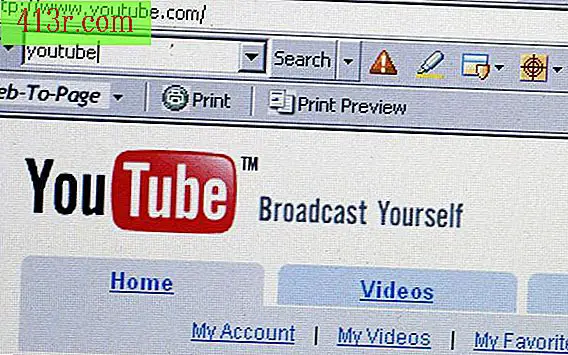Caixas de texto de modelo não são impressas no Microsoft Word

Templates
O Microsoft Word fornece modelos internos, criados pelo usuário, acessíveis na guia "Arquivo" da faixa de opções na parte superior da página. Cada modelo vem com suas próprias configurações, formato e conteúdo. Há modelos disponíveis para vários tamanhos de papel e tipos de documentos. Por exemplo, um modelo de cartão pode ser dividido em quatro segmentos para que você possa dobrar um papel de tamanho padrão para convertê-lo em um pequeno cartão. Os modelos geralmente têm caixas de texto, objetos, texto e imagens de plano de fundo.
Pré-visualização
Use a opção de visualização de impressão para diagnosticar o problema do seu modelo sem imprimir o documento toda vez que fizer alterações. Por exemplo, se o primeiro documento for impresso sem as caixas de texto apropriadas, clique na guia "Arquivo" e depois no botão "Imprimir" para ver a pré-visualização da impressão. Depois de fazer alterações, você pode verificar se as caixas de texto aparecem na tela de visualização. Os objetos que aparecem nessa tela serão impressos em seu documento.
Imprimindo objetos de desenho
O Word possui uma configuração que permite reduzir o uso de tinta ao não imprimir objetos de desenho. No Word, caixas de texto são consideradas como objetos de desenho. Você pode usar essa configuração para imprimir o texto sem formatação de documentos sem adicionar imagens, desenhos ou caixas de texto. Você pode alterar essa configuração para imprimir os objetos de desenho novamente. Clique na guia "Arquivo" da faixa de opções, clique em "Opções", selecione "Mostrar configurações" e clique em "Imprimir desenhos criados no Word".
Bordas
Se o seu modelo contiver caixas de texto em branco, elas só serão impressas corretamente se contiverem bordas. Sem bordas, você pode ver caixas de texto enquanto estiver no modo de design de impressão, mas elas desaparecerão quando você alternar para o modo de visualização de impressão e imprimir o documento. Adicione bordas às caixas de texto selecionando o objeto, clicando na guia "Formato" da faixa de opções, depois clicando na caixa suspensa "Borda da figura" e escolhendo uma cor disponível.